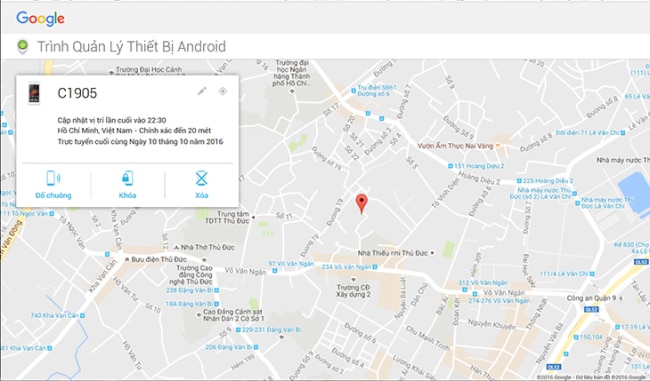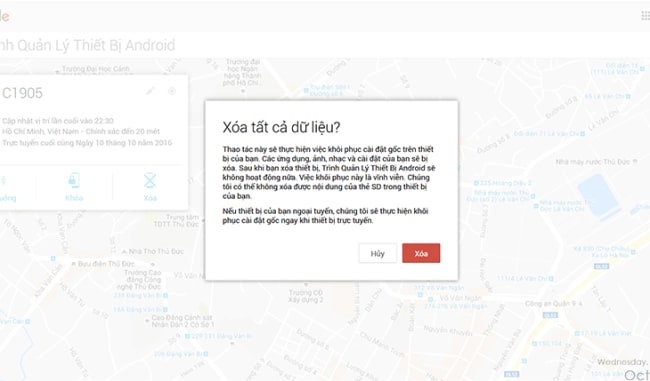Cách định vị điện thoại iPhone
Để thực hiện được chức năng tìm kiếm điện thoại trên iPhone, máy của bạn cần phải thỏa mãn 2 điều kiện bắt buộc sau:
- Thiết bị của bạn đã được đăng nhập vào tài khoản iCloud ( nhớ mật khẩu).
- Điện thoại của bạn phải đang được bật chế độ định vị và đang có kết nối Internet.

Bước 1: Vào Phần Cài đặt > Nhấn chọn mục tài khoản
- Bước đầu tiên, là bạn ấn mở phần Cài đặt trên điện thoại và chọn vào mục Tài khoản (phần được đóng khung màu đỏ).
Bước 2: Chọn vào mục Tìm trên điện thoại
Bước 3: Bật chế độ Tìm kiếm iPhone
- Tại giao diện của mục Tìm, bạn chọn vào mục Tìm iPhone và bật chế độ Tìm iPhone lên.
Bước 4: Đăng nhập iCloud trên máy tính
- Bạn truy cập vào phần iCloud trên máy tính và đăng nhập tài khoản iCloud của mình vào để mở.
Bước 5: Chọn mục Tìm iPhone
- Ở trang chủ của máy tính, bạn tiếp tục chọn vào mục Tìm iPhone.
Bước 6: Đăng nhập lại iCloud thêm một lần nữa
- Bước cuối cùng, là bạn đăng nhập lại iCloud trên máy tính thêm một lần nữa để xác nhận lại phần tài khoản của mình.
Sau khi đã đăng nhập xong, bạn chờ thêm khoảng 5 giây để cho hệ thống thực hiện chức năng dò tìm vị trí thiết bị (chấm xanh) của bạn là bạn đã biết được chiếc điện thoại Iphone của mình đang ở đâu rồi nhé.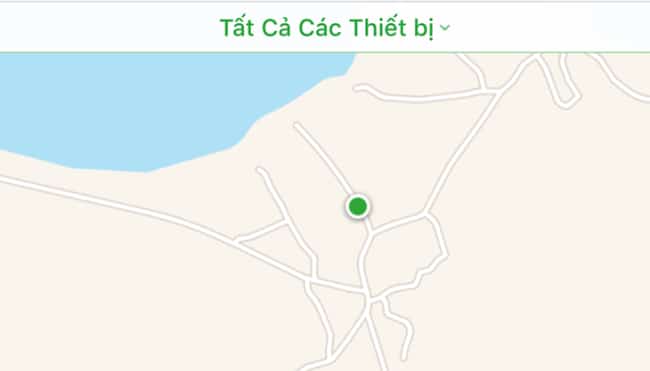
Cách định vị điện thoại sử dụng hệ điều hành Android
Điều đầu tiên mà chiếc điện thoại Android cần phải thỏa mãn những điều kiện sau thì nó mới có thể sử dụng được tính năng tìm kiếm điện thoại Android khi đánh mất:
- Máy của bạn đang chạy hệ điều hành Android từ 2.2 trở lên.
- Máy luôn luôn trong chế độ kích hoạt phần định vị GPS.
- Máy của bạn phải luôn có kết nối mạng dữ liệu di động hoặc Wifi.
- Máy của bạn đã đăng nhập vào ít nhất một tài khoản Google.
Bước 1: Vào mục Cài đặt > Nhấn vào chọn mục Màn hình khóa và Bảo mật
- Trên màn hình chiếc điện thoại Android bạn chọn vào mục Cài đặt, bạn tiếp tục chọn vào mục An Toàn và bảo mật trên ứng dụng (hoặc trên một số điện thoại khác sẽ là mục Màn hình khóa và Bảo mật).
Bước 2: Chọn vào mục Quản trị viên thiết bị và Tích vào ô Quản lý thiết bị
- Tại mục này, bạn chọn vào mục Quản trị viên thiết bị của bạn và sau đó bạn tích chọn vào ô Quản lý thiết bị trên Android.
Bước 3: Định vị dữ liệu bị mất
- Dưới đây chúng tôi sẽ giới thiệu cho các bạn 2 cách định vị điện thoại Android khác nhau vô cùng đơn giản, dễ thực hiện để bạn tham khảo nhé:
>> Cách 1: Sử dụng phần trình duyệt Web
- Bước đầu tiên, bạn phải truy cập trang web Trình quản lý thiết bị Android của Google và đăng nhập bằng cùng một Tài khoản Google mà bạn đã sử dụng cho thiết bị di động bị mất của mình.
- Sau khi đăng nhập thành công, bạn hãy điền các thông tin cần thiết như: số điện thoại, vị trí điện thoại, điện thoại của bạn sẽ hiển thị trên bản đồ với một điều kiện bắt buộc chính. Điện thoại bị mất của bạn phải được bật nguồn và kết nối với dữ liệu di động hoặc Wifi.

- Bạn chọn chức năng đổ chuông, điện thoại của bạn sẽ đổ chuông, nếu lỡ tay để quên ở đâu đó, bạn có thể tìm quanh phòng hoặc quanh nhà.
- Đi vào tính năng khóa đã chọn có nghĩa là chương trình sẽ buộc bạn đặt mật khẩu mới và bạn sẽ khóa điện thoại của mình miễn là điện thoại vẫn được kết nối với dữ liệu di động. hoặc mạng không dây. Nếu điện thoại bị mất của bạn bị tắt nguồn hoặc bị ngắt kết nối mạng, lệnh khóa trên trình duyệt web sẽ duy trì cho đến khi thiết bị bị mất được bật lại hoặc kết nối lại. mạng.
- Chức năng xóa cho phép bạn xóa hầu hết dữ liệu trên máy, dữ liệu trong thẻ nhớ SD sẽ không bị xóa (yêu cầu điện thoại của bạn phải bật nguồn và kết nối mạng). ). Tương tự như chức năng khóa, chức năng xóa sẽ vẫn có hiệu lực cho đến khi điện thoại của bạn được bật nguồn và kết nối lại với mạng trong trường hợp điện thoại bị tắt nguồn và không có kết nối mạng.

>>Cách 2: Sử dụng riêng một ứng dụng Android Device Manager trên chiếc điện thoại Android khác
Bước 1: Bạn vào phần Google Play và tải về ứng dụng mang tên Android Device Manager vào máy.
Bước 2: Sau khi hoàn tất quá trình tải về bạn mở ứng dụng lên và đăng nhập vào bằng tài khoản Google trùng với thiết bị bạn đánh mất.
Bước 3: Sau khi đăng ký thành công, bạn thực hiện lại các chức năng giống hệt như Cách 1 vừa nói trên.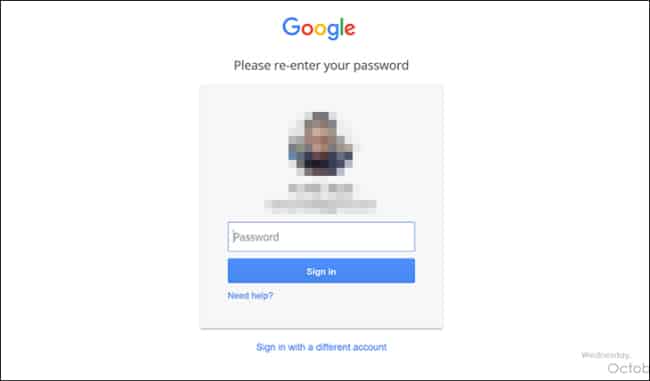
Một số câu hỏi khi định vị điện thoại
Khi đã nắm rõ được cách định vị điện thoại được chúng tôi chia sẻ phía trên nhiều bạn còn có những thắc mắc về tính năng thông minh này. Hiểu được điều đó chúng tôi đã tổng hợp được một số câu hỏi khi định vị điện thoại được nhiều quan tâm dưới đây để bạn có thể nắm rõ hơn nhé. Cùng bắt đầu thôi nào.
1. Khi Iphone tắt nguồn có cách định vị điện thoại nào không?
Hầu hết các mẫu iPhone iOS 14 đều được trang bị tính năng “Tìm mạng” và tính năng “Gửi vị trí cuối cùng”. Tính năng này sẽ giúp thiết bị của bạn lưu vị trí cuối cùng của iPhone trước khi nó bị tắt. Bạn hoàn toàn có thể kết nối với những chiếc iPhone khác cũng chạy iOS 14 để biết chính xác điện thoại của mình đang ở đâu.

Như đã đề cập ở trên, nếu iPhone của bạn được trang bị tính năng “Tìm mạng” kết hợp với tính năng “Gửi vị trí cuối cùng”, bạn vẫn có thể dễ dàng xác định vị trí iPhone của mình khi nó tắt nguồn.
2. Khi Android tắt nguồn có cách định vị điện thoại nào không?
Mặc dù iPhone hiện tại vẫn có thể định vị điện thoại khi chúng tắt nguồn, nhưng Android thì không. Đó cũng là một hạn chế khá lớn mà người dùng điện thoại Android sẽ gặp phải. Bạn chỉ có thể xác định vị trí điện thoại Android của mình khi nó được bật nguồn.

3. Liệu có vì cách định vị điện thoại mà chúng ta sẽ bị theo dõi?
Bạn cần lưu ý và xóa các ứng dụng thu thập thông tin vị trí. Để yên tâm hơn, bạn cũng có thể tự mình xem danh tính của ứng dụng nào đang lén lút theo dõi vị trí của bạn. Bạn có thể truy cập lịch sử vị trí đã lưu trước đó. Điều này nên được thực hiện thường xuyên, đều đặn hoặc ngay sau khi bàn giao thiết bị của bạn cho một người lạ.
- Bước 1: Chọn vào mục Settings (Cài đặt) của chiếc điện thoại. Tìm đến mục Google và chọn vào mục Vị trí. Bạn xem ở phần Yêu cầu quyền vị trí gần đây, hãy coi thử các những ứng dụng này có phải do chính bạn tự cài vào máy hay không và nó đáng tin cậy không. Ví dụ, bạn đang có 3 ứng dụng yêu cầu sử dụng vị trí thì cả 3 ứng dụng đều phải là những ứng dụng đáng tin cậy.
- Bước 2: Đối với các ứng dụng mà bạn không thể biết chắc chắn rằng chúng không hề ẩn chứa những rủi ro, thì hãy thử tìm kiếm thêm thông tin về ứng dụng đó trên mạng hoặc có thể tạm thời vô hiệu hóa đi quyền yêu cầu truy cập vị trí của ứng dụng đó đi như sau:
Ví dụ ở đây chúng tôi vô hiệu hóa quyền lấy vị trí của ứng dụng Zalo. Nhấn vào chọn vào Zalo. Bạn tìm đến mục Quyền và tắt quyền Vị trí đi.

Mới đây, chúng tôi đã chia sẻ chi tiết về cách xác định vị trí điện thoại của bạn nếu điện thoại bị mất hoặc bị đánh cắp. Hy vọng bài viết này sẽ giúp bạn chọn một cách nhanh chóng và dễ dàng để làm điều này cho chính mình. Đồng thời, tôi hy vọng bạn có thể tìm thấy chiếc điện thoại quan trọng của mình càng sớm càng tốt. Hãy dùng thử và cho chúng tôi biết suy nghĩ của bạn.